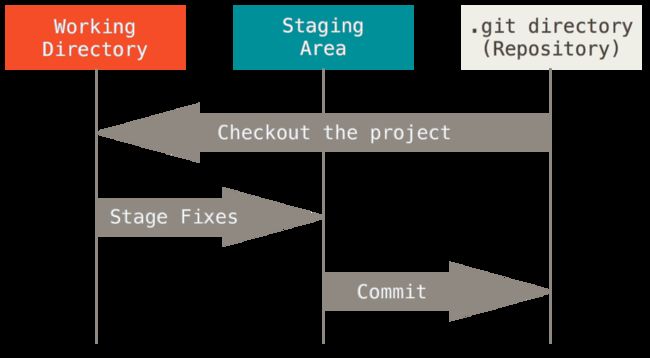Git学习初级篇(上)
Git初步了解
版本控制系统
版本控制是一种记录一个或若干文件内容变化,以便将来查阅特定版本修订情况的系统。其包括:
本地版本控制系,如RCS
集中化的版本控制系统, 如CVS、Perforce
分布式版本控制系统,如Git
Git的几个特性
- 直接记录快照,而非差异比较
- 近乎所有操作都是本地执行
- Git 保证完整性
- Git 一般只添加数据
Git有三种状态,文件可能处于其中之一:已提交(committed)、已修改(modified)和已暂存(staged)。已提交表示数据已经安全的保存在本地数据库中。 已修改表示修改了文件,但还没保存到数据库中。 已暂存表示对一个已修改文件的当前版本做了标记,使之包含在下次提交的快照中。
由此引入 Git 项目的三个工作区域的概念:Git 仓库、工作目录以及暂存区域。
Git 工作流程:在工作目录中修改文件,将修改的文件放入暂存区,将暂存区的里的文件放入git仓库。
初次运行Git前的配置
Git自带一个git config的工具来帮助设置控制Git外观和行为的配置变量。这些变量存储在三个不同的位置:/etc/gitconfig(针对系统)、~/.gitconfig(针对用户)、.git/config(针对仓库)。
用户信息配置:
$ git config –global user.name “Bing Li”
$ git config –global user.email [email protected]
文本编辑器:
$ git config –global core.editor vim
检查配置信息:
$ git config –list
获取帮助三种方式
$ git help xxx
$ git xxx –help
$ man git-xxx
Git基本命令
获取Git仓库
两种获取git仓库方式:
一种是在现有目录中初始化仓库
$ git init
一种是克隆现有仓库
$ git clone https://github.com/libgit2/libgit2
记录每次更新到仓库
工作目录中的每个文件不外乎两种状态:已跟踪和未跟踪。已跟踪的是那些被纳入了版本控制的文件;工作目录中除已跟踪文件以外的所有其它文件都属于未跟踪文件,它们既不存在于上次快照的记录中,也没有放入暂存区。
检查文件的当前状态:
$ git status
跟踪文件:
$ git add file
暂存已修改的文件:
$ git add file
git add是个多功能命令:可以用它开始跟踪新文件,或者把已跟踪的文件放到暂存区,还能用于合并时把有冲突的文件标记为已解决状态等。 将这个命令理解为“添加内容到下一次提交中”而不是“将一个文件添加到项目中”要更加合适。
忽略文件:
$ cat .gitignore
一般我们总会有些文件无需纳入 Git 的管理,也不希望它们总出现在未跟踪文件列表。 通常都是些自动生成的文件,比如日志文件,或者编译过程中创建的临时文件等。 在这种情况下,我们可以创建一个名为 .gitignore 的文件,列出要忽略的文件模式。
GitHub 有一个十分详细的针对数十种项目及语言的 .gitignore 文件列表,你可以在 https://github.com/github/gitignore 找到它.
查看未暂存的修改:
$ git diff
查看已暂存的修改:
$ git diff –cached
或
$ git diff –staged
提交更新:
$ git commit
或
$ git commit -m “some commit info”
跳过使用暂存区域:
$ git commit -a
移除文件:
$ git rm file
要从 Git 中移除某个文件,就必须要从已跟踪文件清单中移除(确切地说,是从暂存区域移除),然后提交。 可以用 git rm 命令完成此项工作,并连带从工作目录中删除指定的文件,这样以后就不会出现在未跟踪文件清单中了。
查看历史记录
查看提交历史:
$ git log
撤销操作
取消暂存的文件:
$ git reset HEAD file
撤销对文件的修改:
$ git checkout – file
git checkout – [file] 是一个危险的命令。 你对那个文件做的任何修改都会消失 - 你只是拷贝了另一个文件来覆盖它。 除非你确实清楚不想要那个文件了,否则不要使用这个命令。
远程仓库的使用
查看远程仓库:
$ git remote
git remote 命令。 它会列出你指定的每一个远程服务器的简写。 如果你已经克隆了自己的仓库,那么至少应该能看到 origin - 这是 Git 给你克隆的仓库服务器的默认名字。
添加远程仓库:
$ git remote add shortname url
运行 “git remote add shortname url” 添加一个新的远程 Git 仓库,同时指定一个简写.
从远程仓库中抓取或拉取:
$ git fetch [remote-name]
git fetch 会访问远程仓库,从中拉取所有你还没有的数据。注意,它并不会自动合并或修改你当前的工作。 当准备好时你必须手动将其合并入你的工作。
$ git pull [remote-name]
git pull 命令来自动的抓取然后合并远程分支到当前分支。
推送到远程仓库:
$ git push [remote-name] [branch-name]
其中 [remote-name] 是远程服务器的名称, [branch-name] 是本地的仓库名称。
查看远程仓库:
$ git remote show [remote-name]
Git 分支介绍
Git分支简介
分支创建:
$ git branch [branch-name]
git 通过一个叫 HEAD 的指针来标示目前工作在哪一个branch中。
分支切换:
$ git checkout testing
分支切换会改变你工作目录中的文件,即在切换分支时,一定要注意你工作目录里的文件会被改变。 如果是切换到一个较旧的分支,你的工作目录会恢复到该分支最后一次提交时的样子。
分支的合并:
$ git checkout master
$ git merge issue
上面的两条命令是先将HEAD指针指向master,即先切换到master分支,然后用[git merge branch-name]合并分支命令,将branch-name的改动合并到 master 分支中。
分支的删除:
$ git branch -d issue
分支管理
git branch 是分支管理的重要命令,不加任何参数的 [git branch] 可以列出当前的所有分支, –merged 只显示已经合并的分支, –no-merged 显示那些未合并到当前分支的分支, -d 选项是删除分支。更多使用方法可以使用 git branch –help 命令查看。
远程分支
跟踪远程分支的命名形式为(remote)/(branch), 例如当用 git clone 命令克隆一个远程的分支时,会有 origin/remote 跟踪远程分支。
推送:
$ git push remote branch
例如: git push origin serverfix 就是“推送本地的 serverfix 分支来更新远程仓库上的 serverfix 分支”。